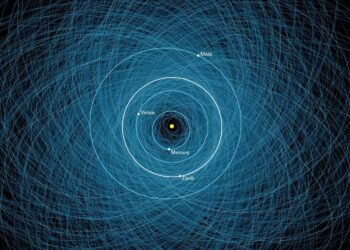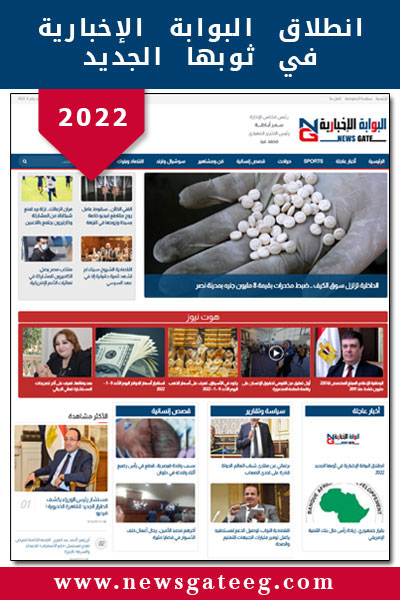أصبحت رسائل Google بسرعة أكبر تطبيق مراسلة يدعم RCS على نظام Android، إنه سهل الاستخدام ومليء بالميزات المفيدة لمساعدتك على التواصل بشكل أسرع وأكثر وضوحًا، إليك بعض النصائح والحيل لمساعدتك على تحسين تجربتك في استخدام رسائل Google، وفقًا لموقع androidpolice.
نصائح وحيل في رسائل Google
استخدام النصوص من خلال متصفح الويب الخاص بك
لا تتوفر رسائل Google على هواتف Android فقط، إنه متاح على أي متصفح وكذلك من خلال الرسائل للويب. إنه مفيد جدًا، مما يسمح لك بالرد على نصوصك من متصفح سطح المكتب الخاص بك.
- انتقل إلى https://messages.google.com/web/authentication على متصفح سطح المكتب لفتح الرسائل للويب.
- افتح رسائل Google على هاتفك.
- اضغط على قائمة الثلاثة أزرار في الجزء العلوي الأيمن من شاشتك.
- انقر فوق اقتران الجهاز.
- انقر فوق الماسح الضوئي لرمز الاستجابة السريعة.
- امسح ضوئيًا رمز الاستجابة السريعة الذي يظهر في «الرسائل للويب».
- إذا كنت تستخدم جهاز كمبيوتر خاصًا، فانقر فوق نعم في المربع تذكر هذا الكمبيوتر؟ نافذة أو شباك.
هذه ليست خطوة ضرورية تمامًا، ولكن إذا لم تفعل ذلك، فسيتعين عليك إعادة توصيل هاتفك في كل مرة تفتح فيها موقع الويب.
تفعيل ميزات دردشة RCS
واحدة من أكبر عيوب رسائل MMS / SMS هي افتقارها إلى وظائف التشفير من طرف إلى طرف، تتمتع التطبيقات التي تدعم RCS مثل رسائل Google بهذه الوظيفة إلى جانب عدد كبير من الميزات مثل مؤشرات الكتابة وإيصالات القراءة. ومع ذلك، لن يعمل هذا إلا مع تطبيقات RCS الأخرى (الاستثناء الكبير هو iMessage.) ستعرف أنه تم تمكين RCS عندما ترى رمز قفل يظهر بجوار رسائلك.
- اضغط على قائمة الثلاثة أزرار في الجزء العلوي الأيمن من شاشتك.
- اضغط على الإعدادات.
- انقر فوق ميزات الدردشة.
- قم بتبديل مفتاح تمكين ميزات الدردشة .
- انقر فوق التحقق من رقمك.
- أدخل رقم هاتفك وانقر فوق التحقق الآن.
بمجرد تمكين ميزات الدردشة، يمكنك تبديل بقية المفاتيح لتشغيل ميزات RCS الأخرى.
جدولة الرسائل لإرسالها لاحقًا
في بعض الأحيان لا ترغب في إرسال رسالة على الفور، ولكن من السهل أن تنسى الرد تمامًا، تتيح رسائل Google للمستخدمين جدولة الرسائل في أي وقت.
- اكتب رسالتك في مربع الدردشة.
- اضغط مع الاستمرار على زر إرسال.
- انقر فوق التاريخ والوقت المحددين مسبقًا، أو انقر فوق اختيار التاريخ والوقت لاختيار الوقت المناسب لك.
استخدم رؤوس الدردشة الفقاعية
يؤدي تمكين الفقاعات إلى إنشاء نافذة منبثقة صغيرة عندما تتلقى رسالة، يتيح لك النقر على هذه النوافذ الرد على رسالة دون تبديل التطبيقات. يمكن نقل هذه الفقاعات في أي مكان على شاشتك ويمكن التخلص منها بسحبها بعيدًا عن الحافة.
كيفية تمكين الفقاعات
- اضغط على قائمة الثلاثة أزرار في الجزء العلوي الأيمن من شاشتك.
- اضغط على الإعدادات.
- اضغط على فقاعات.
- إذا كنت تريد أن تظهر جميع محادثاتك في شكل فقاعة، فانقر فوق كل المحادثات يمكن أن تصدر فقاعات، وإلا فانقر فوق المحادثات المحددة فقط.
كيفية تشغيل الفقاعات لمحادثات محددة
- افتح المحادثة التي ترغب في تمكينها.
- اضغط على قائمة الثلاثة أزرار في الجزء العلوي الأيمن من شاشتك.
- اضغط على التفاصيل.
- انقر فوق الإخطارات.
- بدّل الفقاعة إلى تشغيل.
ضع علامة على الرسائل المهمة
ربما تكون رسالة من والدتك تحتوي على المكونات السرية لكعكة العائلة، أو قد تكون مجرد رسالة نصية من البنك الذي تتعامل معه تؤكد موعد موعدك. في كلتا الحالتين، تكون بعض الرسائل مهمة للغاية بحيث لا يمكن فقدها، لذا تتيح لك رسائل Google تمييز رسالة بنجمة للرجوع إليها بسهولة.
- اضغط مع الاستمرار على الرسالة التي ترغب في تمييزها بنجمة.
- اضغط على زر النجمة أعلى شاشتك.
- لرؤية رسائلك المميزة بنجمة، ارجع إلى شاشة Google Message الرئيسية.
- اضغط على قائمة الثلاثة أزرار في الجزء العلوي الأيمن من شاشتك.
- اضغط بنجمة.
تعيين تذكير على رسائل Google
كل شخص لديه هذا النص الذي يقول «تأكد من قيامك بـ X شيء في الوقت Y! وإلا، ستكون أخبارًا سيئة بالنسبة لك يا صديقي!» ثم ينسى ذلك على الفور. لحفظ ماء الوجه وحماية صحتك «اعتمادًا على شدة المهمة»، يمكنك أن تطلب من رسائل Google تذكيرك لاحقًا برسالة نصية.
- اضغط مع الاستمرار على الرسالة.
- اضغط على زر التذكير «يشبه المنبه» أعلى شاشتك.
- انقر فوق التاريخ والوقت المحددين مسبقًا، أو انقر فوق اختيار التاريخ والوقت لاختيار الوقت المناسب لك.
- بمجرد تعيين تذكير، ستظهر أيقونة المنبه بجوار الرسالة، انقر فوق هذا لتحديث التذكير.
بعد انتهاء الوقت المحدد، سترى رسالة تذكير فائتة تظهر بجوار المحادثة. بمجرد إرسال رسالة أخرى، سيختفي هذا.
شارك موقعك
يمكنك مشاركة موقعك في خرائط Google، لكن هناك اختصارًا أنيقًا صغيرًا مخفيًا داخل رسائل Google يتيح لك القيام بذلك دون تغيير التطبيقات. لن تتمكن من مشاركة الاتجاهات بهذه الطريقة، للقيام بذلك، راجع دليلنا حول كيفية مشاركة موقعك أو الاتجاهات في خرائط Google.
- افتح المحادثة مع الشخص الذي تريد مشاركة موقعك.
- اضغط على زر علامة الجمع في الجزء السفلي الأيسر من شاشتك.
- انقر فوق الموقع.
- انقر فوق إرسال هذا الموقع لإرسال موقعك الحالي.
- اضغط على زر البحث في أعلى يمين الشاشة للبحث عن موقع مختلف وإرساله.
رسائل البحث
لا مزيد من التمرير اللانهائي للعثور على هذا النص الفردي، بدلاً من ذلك، استخدم رسائل Google؛ مربع البحث للبحث في جميع الرسائل دفعة واحدة، أو تصفية النتائج حسب الشخص، والرسائل المميزة بنجمة، والصور، ومقاطع الفيديو، والأماكن، والروابط.
- انقر فوق البحث عن الصور ومقاطع الفيديو في الجزء العلوي من شاشتك.
- أدخل استعلامًا في رسائل البحث للبحث في جميع رسائلك.
- للبحث حسب الشخص أو الفئة، انقر أولاً على الشخص أو الفئة التي ترغب في البحث عنها.
تثبيت المحادثات
يؤدي تثبيت محادثة إلى الاحتفاظ بها في أعلى قائمة محادثاتك، حتى عندما تتلقى رسائل نصية جديدة. يمكنك تثبيت ما يصل إلى 3 محادثات، وستظهر أيضًا في الرسائل للويب. ومع ذلك، ستتمكن فقط من تثبيت الرسائل على تطبيق Android.
- اضغط مع الاستمرار على المحادثة التي ترغب في تثبيتها
- اضغط على زر الدبوس في الجزء العلوي من شاشتك
- لإلغاء تثبيت رسالة، ما عليك سوى تكرار الخطوات السابقة.